Фотографування в умовах слабкого освітлення часто призводить до розмитих і низької якості знімків. Ваша програма для камери iPhone робить знімки зі спалахом, але ви не можете контролювати інтенсивність.
Він автоматично налаштовує навколишнє середовище та видає потужність спалаху відповідно до доступного освітлення у вашому поточному середовищі.
У цій швидкій статті ми покажемо вам, як налаштувати інтенсивність світлодіодного спалаху вашого iPhone за три простих кроки за допомогою популярної сторонньої програми.

Для більшості з нас автоматичне налаштування вбудованого спалаху рятує день.
Проте бувають випадки, коли ви хочете мати можливість налаштувати ці параметри інтенсивності спалаху, щоб зробити кращий знімок.
Під час зйомки на відкритому повітрі, якщо ви помітите тіні, що падають на ваш об’єкт або обличчя людей, яких ви знімаєте, спробуйте використати заповнювальний спалах.
Ця техніка камери освітлює ділянки тіні, заповнюючи лише ті темніші частини невеликим спалахом.
Коли ви керуєте інтенсивністю світлодіодного спалаху, ви можете трохи більше експериментувати зі своїми фотографіями та отримати ідеальний знімок.
Зміст
- Схожі статті
- Додаток
- 3 простих кроки, щоб налаштувати інтенсивність світлодіодного спалаху на iPhone
-
Резюме
- Схожі повідомлення:
Схожі статті
- Світлодіодний спалах не працює, як виправити
- 5 порад щодо камери, якими клянуться навіть аміші
- Все нове про додаток Камера
Додаток
Існує багато чудових програм для камер. І більшість пропонує вам ручне керування речами, які не входять у стандартну програму камери вашого iPhone.
Для ілюстрації ми демонструємо використання Камера+.
Ця програма має версії для iPhone та iPad і пропонує безкоштовні та платні продукти.
Нам подобається Camera+, тому що нею легко користуватися та не потребує тривалого навчання.
І це дозволяє знімати у форматах RAW і TIFF!
Ця програма для iFolks, які люблять удосконалювати свої зображення.
Фотографи, які дійсно хочуть або повинні контролювати кожне налаштування, щоб професійно використовувати камеру.
3 простих кроки, щоб налаштувати інтенсивність світлодіодного спалаху на iPhone
Після завантаження «Camera+» відкрийте його та надайте доступ до камери.
У верхньому лівому куті екрана натисніть кнопку спалаху, як видно на малюнку нижче:
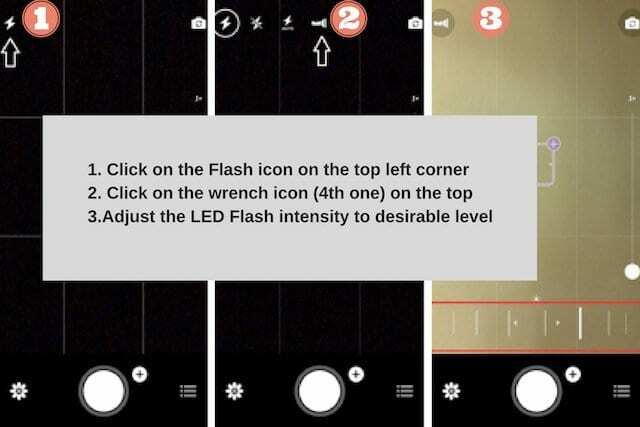
Camera+ також надає вам елементи керування для ручного налаштування експозиції, фокусування, витримки та багато іншого, щоб ви могли зафіксувати моменти не лише на самому знімку!
Додаток також пропонує інші елементи керування вручну, які ми хотіли б включити в власну камеру нашого iPhone.
У додатку є режим зйомки стабілізатора, щоб робити постійні та неймовірні знімки Фільтр чіткості.
Резюме
Щоб використовувати потужність камери iPhone і створювати професійне зображення, ви не можете покладатися на автоматичні налаштування.
Ви повинні вміти самостійно керувати належним керуванням спалахом та багато іншого. Camera+ — це одна з таких програм, яка надає вам ці широкі елементи керування.
Для тих із вас, хто володіє новішими моделями iPhone, ви обов’язково повинні взяти цю програму на прогулянку та перевірити її самостійно!
Іншим рекомендованим додатком для камери, який варто вивчити, якщо ви захоплюєтеся фотографією, є ProCam.
Ця програма дозволяє керувати витримкою та ISO, а також знімати та зберігати у форматі RAW. Додаток робить багато, щоб скористатися перевагами новітніх датчиків iPhone.